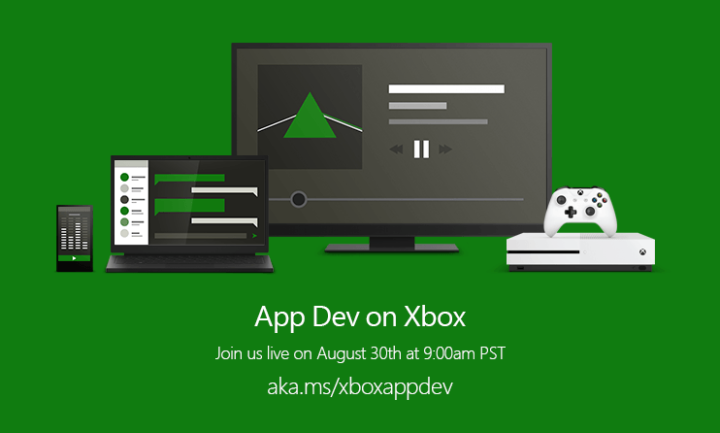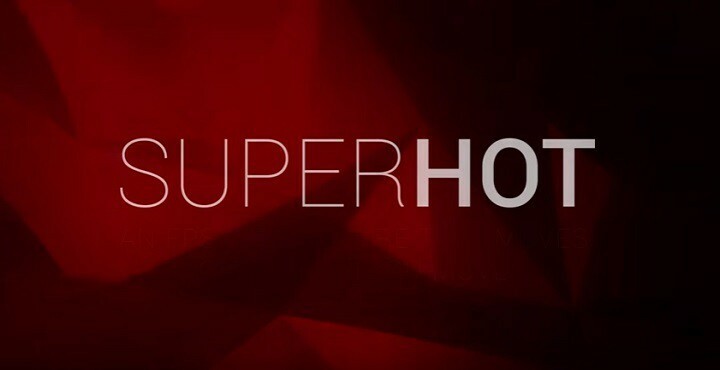Pokušajte ponovno unijeti svoj Microsoftov račun kako biste riješili problem
- Nekoliko korisnika Xbox One prijavilo je da je naišlo na pogrešku ažuriranja 0x800701e7.
- Možete pokušati očistiti predmemoriju Xbox One kako biste riješili ovaj problem.
- Inače, možete pokušati provjeriti svoju internetsku vezu kako biste riješili problem.

xINSTALIRAJTE KLIKOM NA PREUZMI DATOTEKU
- Preuzmite Restoro PC Repair Tool koji dolazi s patentiranim tehnologijama (dostupan patent ovdje).
- Klik Započni skeniranje kako biste pronašli probleme sa sustavom Windows koji bi mogli uzrokovati probleme na računalu.
- Klik Popravi sve za rješavanje problema koji utječu na sigurnost i performanse vašeg računala.
- Restoro je preuzeo 0 čitatelja ovog mjeseca.
Neki od naših korisnika Xbox One prijavili su da su naišli na pogrešku 0x800701e7. Zbog ove pogreške, oni ne mogu ažurirati svoje konzole. Srećom, u ovom smo vodiču naveli neka rješenja koja će pomoći popraviti pogrešku ažuriranja 0x800701e7 na Xbox One.
Što je pogreška ažuriranja 0x800701e7 na Xboxu?
Dok vas pogreška 0x800701e7 sprječava u preuzimanju ažuriranja na vašim Xbox konzolama, neki su korisnici izvijestili da su se suočili s ovim problemom prilikom igranja igre nakon instaliranja ažuriranja. Evo nekoliko razloga koji mogu izazvati ovu pogrešku.
- Internet nije stabilan: Šanse su velike internet na koji ste spojeni je nestašan i nije stabilan za preuzimanje ažuriranja.
- Oštećeni Xbox podaci: Neki oštećene temeljne datoteke sustava Xbox možda uzrokuje pogrešku 0x800701e7 na vašoj Xbox konzoli.
- Samo ažuriranje je neispravno: Često se zna da ažuriranja koja se uvedu nose neke pogreške koje onemogućuju njihovu instalaciju.
- Neke su datoteke u sukobu: Neke temeljne datoteke mogu biti u sukobu ili ometati datoteku ažuriranja koju preuzimate, uzrokujući problem.
Sada kada znamo glavne razloge, primijenimo rješenja i riješimo problem.
Kako mogu popraviti šifru pogreške 0x80072ee7 na Xbox One?
Prije nego što krenete s naprednim rješenjima, evo nekoliko popravaka koje biste trebali isprobati i nadamo se da ćete riješiti problem.
- Provjerite svoju internetsku vezu i uvjerite se da je stabilna i radi.
- Ponovno pokrenite svoju Xbox konzolu i provjerite može li instalirati ažuriranje bez problema ili ne.
Pogledajmo stvarna rješenja koja će pomoći u rješavanju problema.
1. Ponovno dodajte svoj Microsoft račun
- Pritisnite Xbox Vlast gumb na konzoli za otvaranje vodiča.
- Izaberi Profil i sustav.

- Odaberite postavke.

- Odaberite Račun.

- Odaberite Ukloni račune opcija.

- Odaberite profil koji želite ukloniti i pritisnite Ukloniti potvrditi.

- Vrati se na Profil i sustavi.
- Izaberi Dodaj ili promijeni.

- Odaberite Dodaj novi.

- Upišite adresu e-pošte vašeg Microsoft računa.

- Unesite svoju lozinku.
- Prihvatite uvjete i ugovore, a zatim slijedite upute na zaslonu kako biste dovršili dodavanje svog profila.
Savjet stručnjaka:
SPONZORIRANO
Teško se uhvatiti u koštac s nekim problemima s osobnim računalom, posebno kada se radi o nedostajućim ili oštećenim sistemskim datotekama i spremištima vašeg Windowsa.
Obavezno koristite namjenski alat, kao što je Fortect, koji će skenirati i zamijeniti vaše pokvarene datoteke njihovim svježim verzijama iz svog repozitorija.
Postoje šanse da vaš Microsoftov profil uzrokuje problem i sprječava vašu Xbox konzolu da instalira ažuriranje. Slijedite gornje korake da biste ponovno dodali svoj profil i pokušajte instalirati ažuriranje, zatim provjerite rješava li to pogrešku 0x80072ee7.
2. Ponovno instalirajte igru
- pritisni Xbox gumb na vašem kontroleru.
- Izaberi Moje igre i aplikacije.

- Označite igru koju želite ukloniti i pritisnite Jelovnik gumb na vašem kontroleru.
- Izaberi Deinstaliraj iz skočnog izbornika.

- Odaberite Deinstaliraj sve mogućnost uklanjanja svega što je povezano s igrom, uključujući DLC-ove.
- Vratite se na Moje igre i aplikacije.
- Izaberi Puna knjižnica s gornjeg padajućeg izbornika.

- Odaberite Sve igre u vlasništvu.
- Odaberite igru koju ste nedavno deinstalirali.
- Označite igru i odaberite Instalirati.
Neki od naših čitatelja riješili su ovaj problem ponovnim instaliranjem problematične igre koja se ruši nakon ažuriranja, pa toplo preporučujemo da i vi to isprobate.
- Xbox One zaglavio na zelenom ekranu? Evo što učiniti
- Xbox želi udariti vaše početno korisničko sučelje s Microsoft Rewards
- Isječci Xbox igara se ne učitavaju? Evo što učiniti
- Greška sustava Xbox One E208: Kako je popraviti u 5 koraka
- Xbox One crni ekran: što uzrokuje i kako popraviti
3. Očistite Xbox predmemoriju
- pritisni Xbox gumb na vašem Xbox One.
- Ići Sustav izbornik i odaberite postavke.

- Kliknite na Uređaji i strujanje.

- Izaberi Blu-ray.

- Odaberite Trajna pohrana.

- Izaberi Očisti trajnu pohranu.

Oštećene datoteke predmemorije također mogu uzrokovati više problema unutar konzole i spriječiti vas da instalirate najnovija ažuriranja. U takvim slučajevima trebali biste slijediti gornje korake i očistiti datoteke predmemorije i eventualno popraviti pogrešku 0x80072ee7.
4. Resetirajte Xbox konzolu
- Uključite svoj Xbox.
- pritisniXbox gumb na vašem upravljaču i odaberite Sustav Jelovnik.
-
Izaberi postavke i izabrati Sustav.

- Izaberi Sustav iz lijevog okna i odaberite Informacije o konzoli.

- Odaberite Resetiraj konzolu.

- Izaberi Resetiraj i zadrži moje igre i aplikacije.

Poništavanje vaše Xbox konzole pomoći će u rješavanju raznih temeljnih problema unutar sustava, a moglo bi se i riješiti greške 0x80072ee7.
To je to od nas u ovom vodiču. Možete pogledati naš vodič na Xbox greška E102 koji će vam pomoći da riješite pogrešku na svom kraju. Ako tvoj Xbox One slušalice ne rade, zatim pogledajte naš vodič i rješenja za rješavanje problema.
Slobodno nam javite u komentarima ispod koje je od gore navedenih rješenja riješilo pogrešku 0x80072ee7.
Još uvijek imate problema?
SPONZORIRANO
Ako gornji prijedlozi nisu riješili vaš problem, vaše računalo bi moglo imati ozbiljnijih problema sa sustavom Windows. Predlažemo da odaberete sveobuhvatno rješenje poput Fortect za učinkovito rješavanje problema. Nakon instalacije samo kliknite Pogledaj&popravi tipku, a zatim pritisnite Započni popravak.